有不少win7系统用户在电脑中玩dnf游戏的时候,发现进入登录界面的时候,不能输入密码,遇到这样的问题该怎么处理呢,现在随小编一起来看看win7系统下dnf登录不能输入密码的详细解决步骤。
推荐:win7纯净版32位系统下载
解决方法1:
1、Dnf启动过程中,不要对主界面有操作,耐心等待检查更新等工作结束;

2、耐心等待快速安全检查结束后,才能输入密码。

解决方法2:
1、在任务栏上右击,选择“启动任务管理器”,或者直接按Ctrl+Alt+Del键打开任务管理器:

2、分别找到并单击选择DNFchina.exe和QQLogin.exe两个进程,单击“结束进程”;

3、重新打开地下城与勇士游戏客户端重新登录即可。
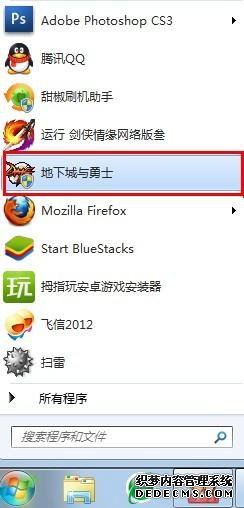
解决方法3:
1、右击网上邻居,然后单击“属性”;

2、再打开的“网络和共享中心”上单击“更改适配器设置”;
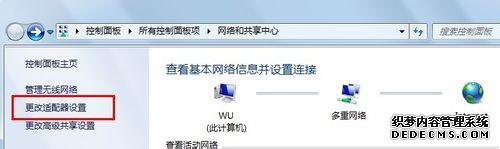
3、双击直接上网的网络连接;
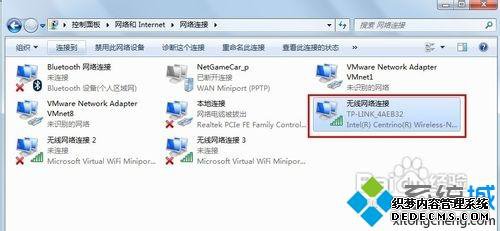
4、调整一下DNF和网络连接属性框的相对位置,然后等DNF安全检查的时候,快速单击“禁用”以取消网络连接,等待DNF资深客户端检查结束后,即可输入用户名和密码登录了。
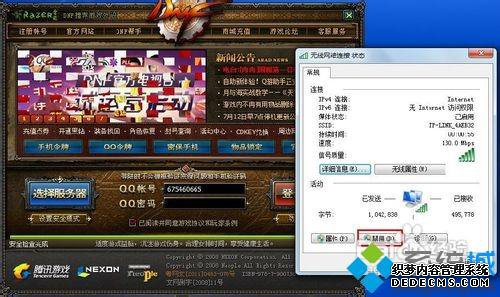
经过上面的方法就可以解决win7系统下dnf登录不能输入密码这个问题了,希望以上教程内容可以帮助到大家。
------相关信息------



